时间:2019-03-18 09:20来源: 本站整理
win8系统有很多人都喜欢使用,我们操作的过程中常常会碰到win8系统更新提示某些设置由您的系统管理员管理的问题。如果遇到win8系统更新提示某些设置由您的系统管理员管理的问题该怎么办呢?很多电脑水平薄弱的网友不知道win8系统更新提示某些设置由您的系统管理员管理究竟该怎么解决?其实不难根据下面的操作步骤就可以解决问题1、点击左下角的“开始”按钮打开“开始”菜单,在下方的输入框内输入“gpedit.msc”,然后按下回车打开本地组策略编辑器;2、进入本地组策略编辑器后,在左侧依次展开“用户配置--管理模板--‘开始’菜单和任务栏”,然后在右侧找到“删除到‘windows update’的链接和访问”策略,并双击打开;就可以了。下面就有win8下载吧的小编就给朋友们介绍一下win8系统更新提示某些设置由您的系统管理员管理详细的操作步骤:
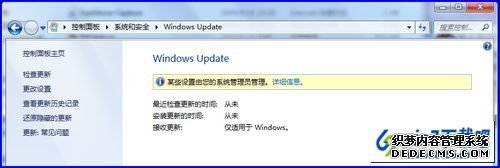
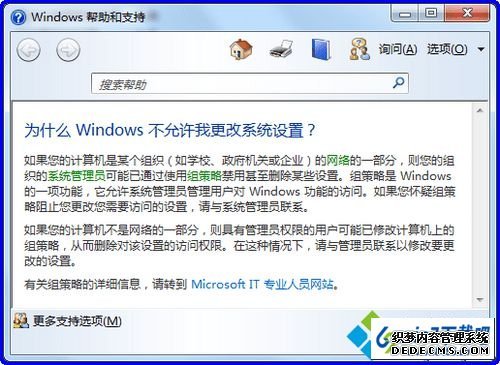
解决方法:
1、点击左下角的“开始”按钮打开“开始”菜单,在下方的输入框内输入“gpedit.msc”,然后按下回车打开本地组策略编辑器;
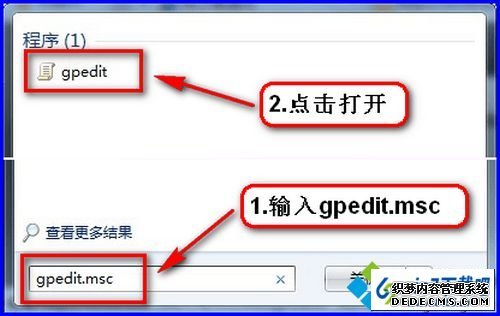
2、进入本地组策略编辑器后,在左侧依次展开“用户配置--管理模板--‘开始’菜单和任务栏”,然后在右侧找到“删除到‘windows update’的链接和访问”策略,并双击打开;
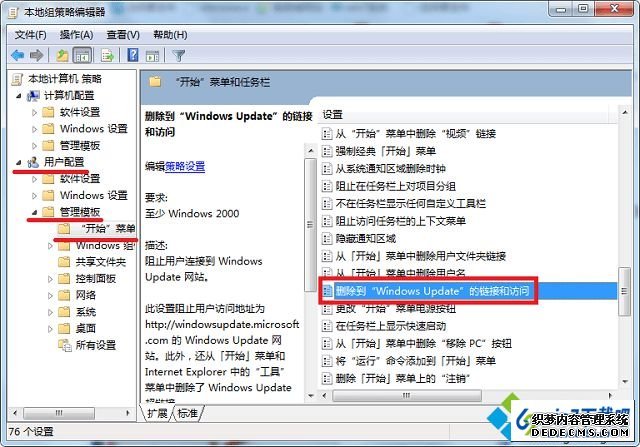
3、右进入策略编辑窗口后,选择“未配置”或“已禁用”,然后点击“确定”,关闭组策略编辑器;
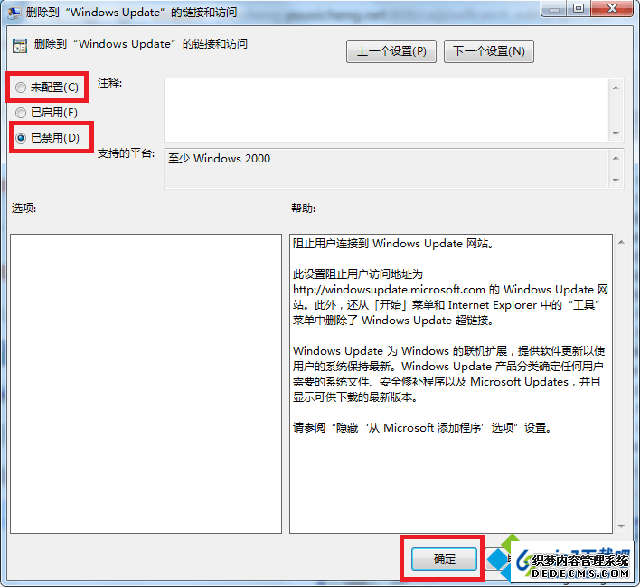
4、之后再打开windows update就可以正常更新了;
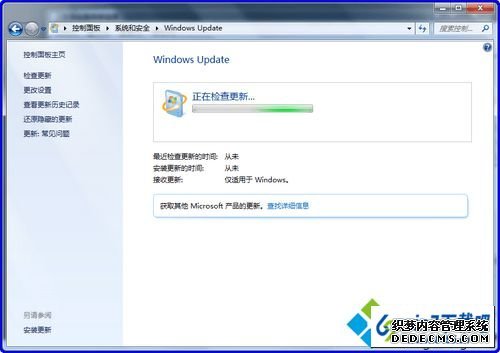
5、如果还是无法更新,可以再次进入组策略,然后在左侧依次展开“用户配置--管理模板--windows 组件--windows Update”,将“删除所有使用 windows Update 功能的访问权限”也设置为“已禁用”即可。
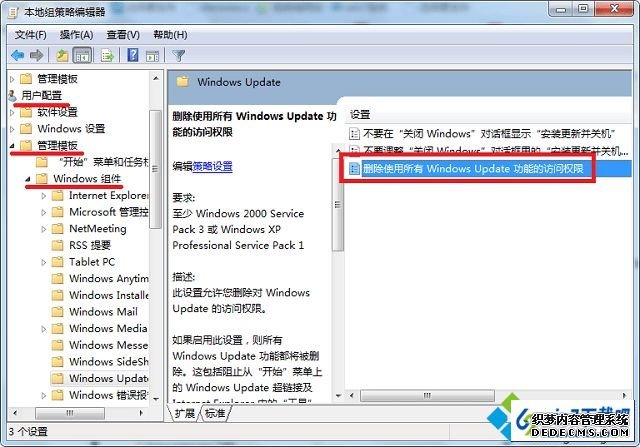
在系统更新时遇到类似的情况,可以按照上述方法在组策略中解除即可。好了,关于win8系统更新提示某些设置由您的系统管理员管理怎么办小编就介绍到这了。
本站发布的win10家庭版系统与电脑软件仅为个人学习测试使用,请在下载后24小时内删除,不得用于任何商业用途,否则后果自负,请支持购买微软正版软件!
如侵犯到您的权益,请及时通知我们,我们会及时处理。Copyright @ 2024 win10家庭版 xp6000.com